文章详情页
Win10怎么清理系统内的垃圾文件?Win10清理系统内的垃圾文件方法
浏览:74日期:2022-06-18 13:09:15
在电脑使用过程当中会产生很多垃圾或者数据缓存,在以往是通过盘符碎片进行清理,而在Win10可以根据文件类型进行,这些垃圾如何不清楚的话就会一直占据我们的系统空间,造成卡顿,下面就给大家带来清理的方法。
操作方法如下
1、使用 「Win + I」 组合快捷键,或者从右下角的“开始”中,点击打开「设置」。

2、然后点击进入「系统」设置。
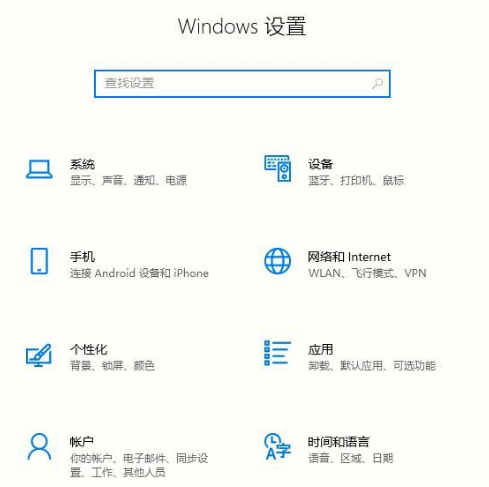
3、在系统设置界面,点击左侧的「存储」,然后点击右侧的「系统盘(一般都是C盘)」。
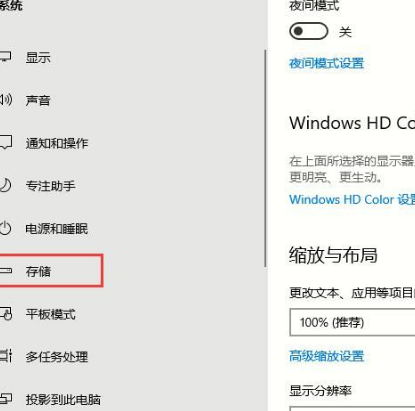
4、之后,电脑会对系统C盘进行扫描。从中我们可以方便的知道,哪些文件占用了多少空间,比如系统、临时文件等等,等等描述完就可以按需选择清理不要的垃圾文件了。
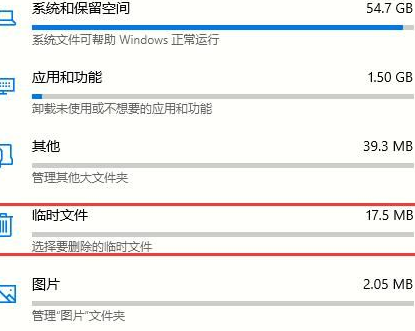
5、最后选择自己想要删除的文件类型,比如“临时文件”。点击后可以看到具体内容,将想要删除的文件,前面的√勾选,然后点击“删除文件”就可以了。
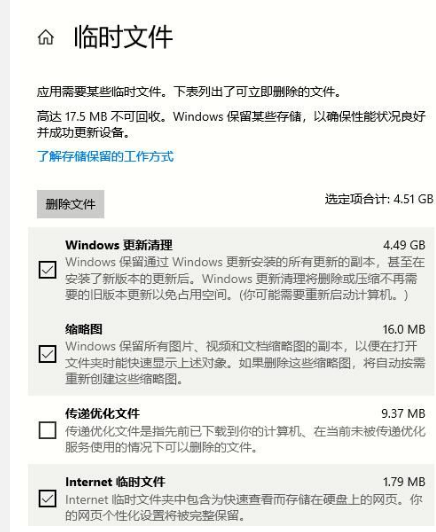
以上就是Win10的文件清理功能,这样就可以避免删除重要文件,快速安全的释放系统空间了。
相关文章:
1. Win7文件夹属性没有安全选项怎么办?Win7文件夹没有安全属性解决教程2. 怎么安装双系统?win10稳定版和win11双系统安装图文教程3. 鼠标怎么设置为左手? deepin20左手鼠标设置方法4. win8.1手工检查系统更新的操作方法5. Win10修改注册表ProfileName值的方法6. 机械革命S1 Plus笔记本U盘怎样安装win10系统 安装win10系统步骤说明7. 通过修改注册表来提高系统的稳定安全让计算机坚强起来8. 录屏怎么保存gif动图? UOS录屏生成Gif动画的技巧9. win10自带显示cpu温度如何显示在任务栏10. win8.1笔记本关机后电源还要灯亮一段时间怎么办?
排行榜

 网公网安备
网公网安备